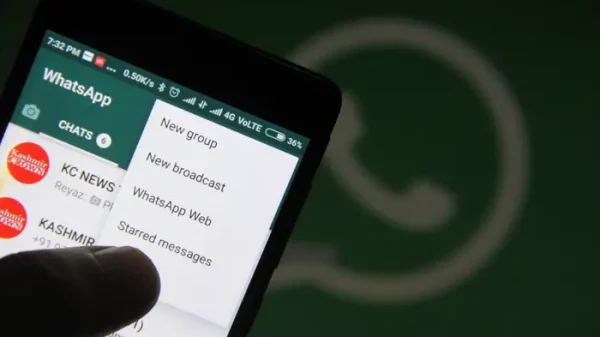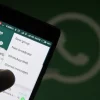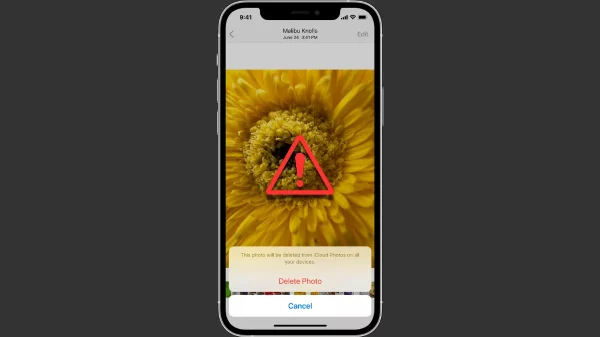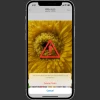Last updated on 9 Juni, 2024
Jakarta, Unbox.id – Anda sering memakai iPad untuk bekerja atau belajar? Tablet dari Apple satu ini memang sudah dikenal multifungsi oleh masyarakat, baik sebagai layar menonton, buku elektronik, ataupun untuk bekerja. Perangkat ini bisa digunakan untuk apa saja tergantung aplikasi yang diunggah.
Saat ini iPad OS sudah menyediakan dukungan untuk input mouse. Hal ini akan sangat membantu bila Anda membutuhkan presisi lebih tinggi daripada jari di touchscreen. Anda juga bisa memakainya bila sudah terbiasa bekerja di meja atau membutuhkan pointer untuk alasan aksesibilitas.
baca artikel menarik lainnya tentang : kenapa layar ipad berfungsi
Fitur satu ini sebetulnya sudah ada dari sistem awal-awal, hanya saja terkubur di bagian setting. Sekarang opsi satu ini sudah siap dimanfaatkan sebesar-besarnya.
Jenis Mouse yang Kompatibel
Kedua jenis mouse yang ada saat ini bisa digunakan di iPad. Bila mouse Anda dikoneksikan dengan Bluetooth, hal ini akan sangat mudah untuk diatur. Namun bila memakai mouse non-bluetooth, Anda juga tetap bisa memakainya.
baca artikel menarik lainnya tentang : touchscreen ipad tidak berfungsi
Perhatikan apakah ada lubang koneksi USB-C di iPad Anda. Koneksi satu ini harusnya tersedia di semua iPad terbaru. Namun bila iPad Anda memiliki lightning port, Anda membutuhkan adapter untuk bisa mengkonversinya.
Cara Menghubungkan Mouse ke iPad
Anda membutuhkan 2 hal untuk bisa mengatur konektivitas mouse dan iPad.
- iPad dengan iPad OS 13.4 dan setelahnya (iPad Pro, iPad Air 2 dan setelah, iPad generasi kelima dan setelah, atau iPad mini 4 dan setelahnya).
- Mouse pilihan Anda.
Baca juga: Berikut Fungsi Smartphone Yang Tersembunyi
Memakai Mouse lewat Lubang Port
Bila Anda memakai mouse dengan plug-in, Anda cukup memasukkan koneksi ke lubang port yang tersedia. Mouse dengan konektor USB A akan membutuhkan adapter ke lubang USB-C atau Lightning port. Mouse dengan konektor USB-C bisa terhubung langsung dengan mudah.
baca artikel menarik lainnya tentang : scroll pada mouse berfungsi
Setelah memasukkan konektor, nyalakan mouse Anda. Anda akan melihat kursor muncul di layar iPad dan sekarang mouse sudah bisa digunakan.
Menghubungkan Mouse dengan Bluetooth
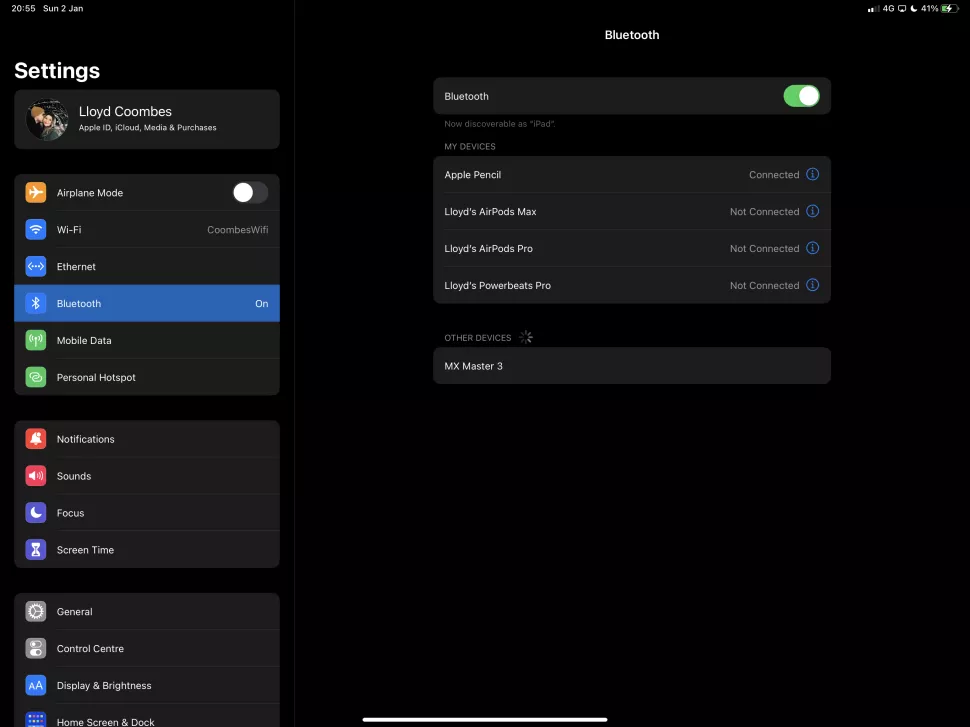
Konektivitas bluetooth di iPad (sumber tech radar)
Sebelum memulai pengaturan konektivitas, selalu pastikan perangkat Anda, dalam hal ini mouse, memiliki baterai yang cukup. Setelah itu, pastikan mouse Anda dalam mode pairing atau discovery. Setiap mouse memiliki pengaturan yang berbeda, jadi cek manual mouse Anda bila kebingungan.
Setelah selesai mempersiapkan, ikuti langkah di bawah ini:
- Buka aplikasi Setting di iPad.
- Buka pengaturan Bluetooth.
- Bila mouse Anda siap dihubungkan, namanya akan muncul di Other Devices.
Proses ini mungkin akan memakan waktu beberapa detik selama pemindaian. Bila tidak muncul, matikan mode di mouse dan nyalakan lagi untuk pemindaian ulang di iPad. - Setelah nama mouse Anda muncul, pilih untuk memulai pairing.
Proses ini bisa berbeda-beda. Ada yang mengharuskan Anda memasukkan kode, ada juga yang hanya mencocokkan angka. Bila Anda memakai Magic Mouse atau magic trackpad, cukup masukkan kode “0000.” Anda juga bisa menemukan kode mouse lainnya di dokumen Support. - Setelah selesai, mouse Anda sudah bisa digunakan.
Akan ada kursor bulat kecil di layar iPad. Anda bisa mengontrol kursor tersebut langsung dengan mouse.
Sekarang Anda sudah bisa memakai mouse di iPad. Anda juga bisa mengatur mouse Anda dengan pengaturan di Accessibility dan General. Temukan pengaturan untuk mouse di sana dan atur penggunaanya sesuai keinginan Anda. Mulai dari sisi sensitivitas, kecepatan tracking, arah scroll, atau bahkan mengubah bentuk kursor. Selamat memakai!
Sumber: Tech Radar
Foto: berbagai sumber
Karya yang dimuat ini adalah tanggungjawab penulis seperti tertera, tidak menjadi bagian tanggungjawab redaksi unbox.id.